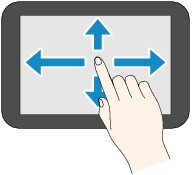Використання сенсорного екрана
Після ввімкнення принтера на сенсорному екрані з'являється екран «ПОЧАТОК».
Легко торкнувшись екрана «ПОЧАТОК» на сенсорному екрані кінчиком пальця, виберіть меню для копіювання, сканування або інших функцій.
Екран «ПОЧАТОК»
Екран «ПОЧАТОК» поділено на дві частини.
Екран можна перемикати, гортаючи ліворуч або праворуч.
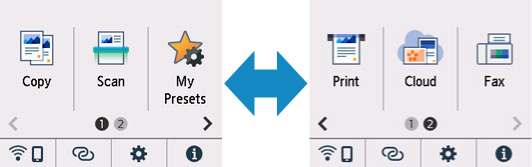
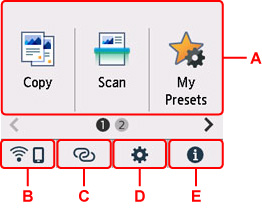
- A: Основне меню
-
Виберіть, щоб копіювати або сканувати за допомогою панелі керування.
- B: Мережа
-
Відображає поточний стан мережі. Виберіть, щоб відобразити основну інформацію про мережу або змінити параметри мережі.
Вигляд піктограми залежить від мережі, що використовується, або стану мережі.
 Wi-Fi ввімкнено і принтер підключено до маршрутизатора безпроводової мережі.
Wi-Fi ввімкнено і принтер підключено до маршрутизатора безпроводової мережі. Примітка
Примітка-
Вигляд піктограми залежить від потужності сигналу.
 (Потужність сигналу: 81 % і вище): принтер можна без проблем використовувати через Wi-Fi.
(Потужність сигналу: 81 % і вище): принтер можна без проблем використовувати через Wi-Fi. (Потужність сигналу: 51 % або більше): залежно від стану мережі може виникнути проблема з друком на принтері. Рекомендуємо розмістити принтер біля маршрутизатора безпроводової мережі.
(Потужність сигналу: 51 % або більше): залежно від стану мережі може виникнути проблема з друком на принтері. Рекомендуємо розмістити принтер біля маршрутизатора безпроводової мережі. (Потужність сигналу: 50 % або менше): може виникнути проблема з друком на принтері. Розмістіть принтер біля маршрутизатора безпроводової мережі.
(Потужність сигналу: 50 % або менше): може виникнути проблема з друком на принтері. Розмістіть принтер біля маршрутизатора безпроводової мережі.
 Wi-Fi ввімкнено, але принтер не підключено до маршрутизатора безпроводової мережі.
Wi-Fi ввімкнено, але принтер не підключено до маршрутизатора безпроводової мережі. Безпроводове безпосереднє підключення ввімкнено.
Безпроводове безпосереднє підключення ввімкнено. Мережу вимкнуто.
Мережу вимкнуто. -
- C: Безпроводове підключення
-
Виберіть, щоб підключити до принтера смартфон або планшет через мережу Wi-Fi за допомогою спрощеного безпроводового підключення.
Торкніться, щоб відкрити екран підтвердження початку підключення.
Принтер уже переведено в режим очікування для спрощеного безпроводового підключення та підключення до смартфона, якщо відображається повідомлення
 .
. - D: Настроювання
-
Відображає меню настроювання або обслуговування принтера.
Якщо є інформація від PIXMA/MAXIFY Cloud Link, відображається позначка
 (NEW).
(NEW). - E: Порада
-
Тут відображаються короткі посібники щодо таких процедур, як завантаження паперу й усунення неполадок, а також такі відомості, як залишковий рівень чорнил та інформація про систему.
Якщо ввімкнути Параметри сповіщень (Notification settings), позначка
 (NEW) відображатиметься в разі надсилання сповіщення до Canon.
(NEW) відображатиметься в разі надсилання сповіщення до Canon.
 Примітка
Примітка
-
Докладні відомості про змінення настройок див. в розділі «Змінення параметрів на панелі керування».
Основні операції, виконувані із сенсорного екрана
Легко торкніться сенсорного екрана кінчиком пальця або перемістіть палець для отримання доступу до різноманітних функцій або параметрів.
 Важливо
Важливо
-
Працюючи із сенсорним екраном, уникайте зазначених нижче дій, оскільки вони здатні пошкодити принтер або призвести до несправності принтера.
-
Не натискайте на сенсорний екран із зусиллям.
-
Не натискайте на сенсорний екран сторонніми предметами (особливо загостреними, наприклад кульковою ручкою, олівцем або нігтем).
-
Не торкайтеся сенсорного екрана вологими або брудними руками.
-
Не кладіть на сенсорний екран жодних предметів.
-
-
Не накладайте на сенсорний екран захисний аркуш. Під час його видалення можна пошкодити сенсорний екран.
Легке торкання
Легко доторкніться кінчиком пальця й одразу заберіть його.
Використовується для вибору елемента або фотографії на екрані.
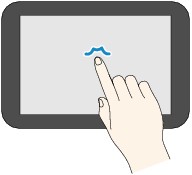
Дотик
Легко доторкніться кінчиком пальця.
Щоб неперервно прокручувати меню або фотографії вперед (або назад), не забирайте палець із позначки переходу вперед (або назад).
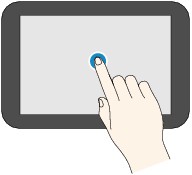
Проведення пальцем
Проведіть пальцем по екрану вверх, вниз, ліворуч або праворуч.
Використовується для переходу по меню та перегортання фотографій вперед і назад.

Перетягування
Легко торкаючись екрана, проведіть пальцем вверх, вниз, ліворуч або праворуч.
Використовується для перегляду списків елементів і переміщення повзунків.